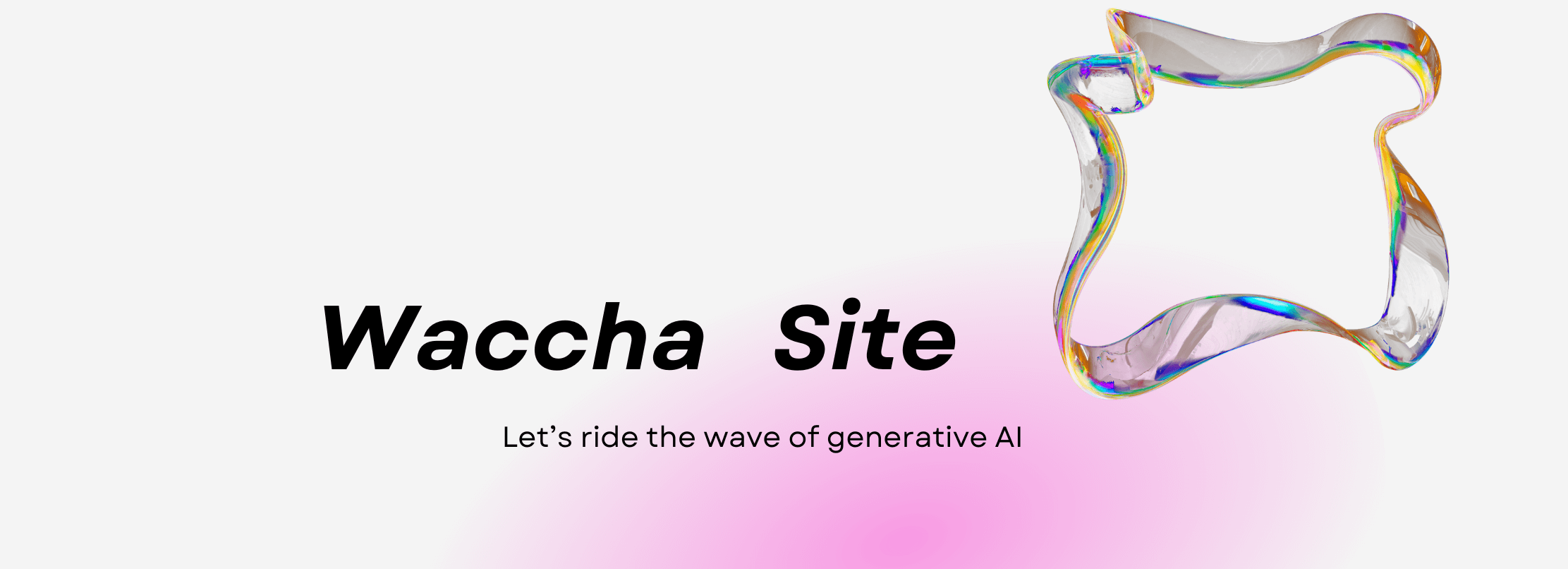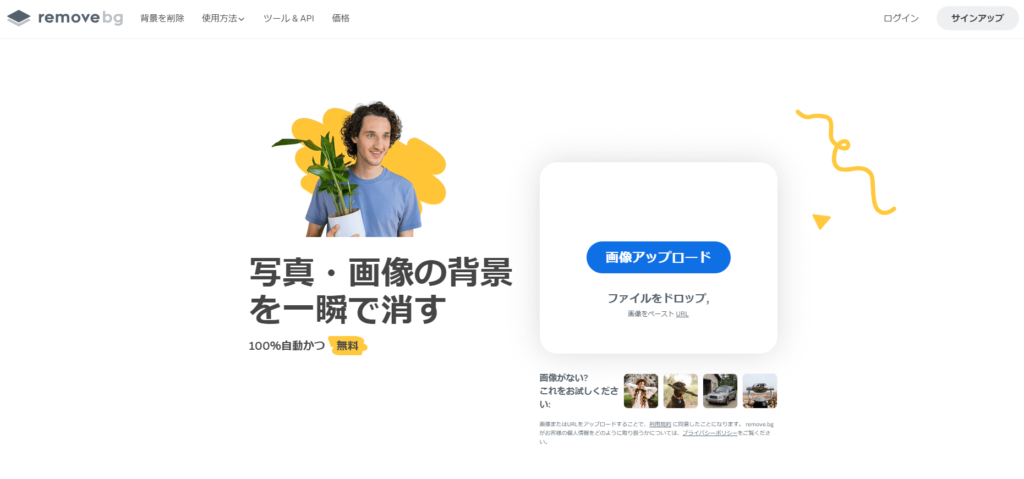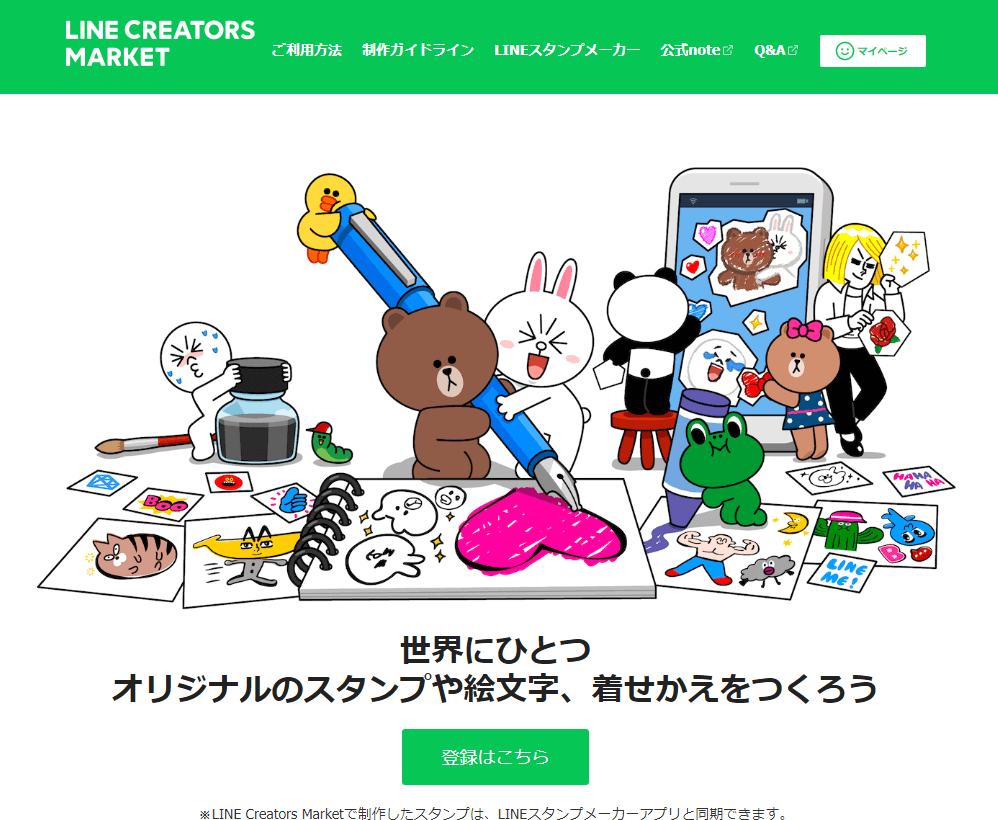こんにちは。
「SHIFT AI」でAIを学んでいる「LINEスタンプクリエイター」のwacchaです。
LINEスタンプは、友達や家族とのコミュニケーションを楽しく、個性的にしてくれる素晴らしいツールです。
でも、「自分には絵心がないから作れない」と思っている方も多いのではないでしょうか?
実は、AIを使えば、誰でも簡単に、素早くオリジナルのLINEスタンプを作ることができるのです。
楽しくクリエイティブな世界へ、一緒に飛び込んでみましょう。
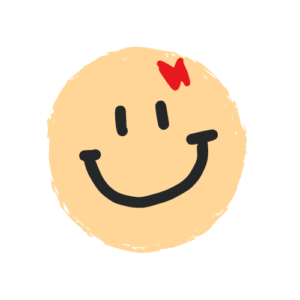
このブログでは、AIを活用して、初心者でも手軽にLINEスタンプを作成する方法をご紹介!!!

今回のオリジナルスタンプを作るときに「ChatGPT-4o」を使用します。販売目的なので「有料」のChatGPT-4oを使用します。
市場調査

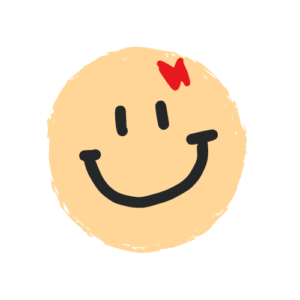
自分の作りたいスタンプを作るからいいよ。
わかるけど、ほんの少しでいいから見てみて。
絶対にイメージが作りやすいから!

実際に販売されているLINEスタンプを見る
実際に販売されているスタンプを見てください。
オリジナルスタンプを作るのに、アイデアがたくさんあるので、ぜひ見てください。
人気スタンプ・言葉の調査
どんなイラストが人気なのかを見てください。
オリジナルイラストのヒントがたくさんあると思います。
イラストと言葉のセットで1つのスタンプが作られることが多いです。
言葉も一緒に調査してくださいね。
オリジナルイラストを決める
市場調査後、作るスタンプの「テーマ」を決定してください。
わからなければ、ChatGPT-4oに聞く、のも1つの手段です。

ChatGPT-4oをどう使ったのか
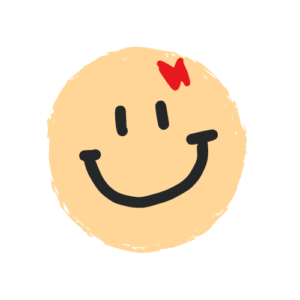
「プロンプト」とは、AIに対して何かを指示するための文章や質問のことです。例えば、AIに絵を描いてもらいたいときに「猫の絵を描いてください」と伝える文章がプロンプトです。プロンプトを使うことで、AIに具体的に何をしてほしいかを伝えることができます。




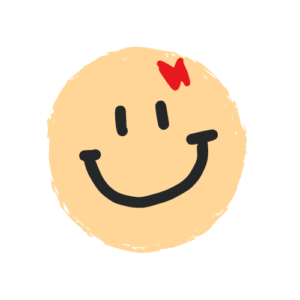
ChatGPT-4oを使って画像生成をする

実際に、私が作っている手順をご紹介していきますね。

1. ChatGPT-4oにプロンプトを入力
ChatGPT-4oのプロンプトに「犬の種類を15種類教えてください」と入力します。


2. 犬の画像生成をChatGPT-4oに作ってもらう
先ほど15種類の犬種を出力してもらいました。
その中から、8種類の犬種を選びます。
- チワワ
- シベリアン・ハスキー
- ボーダー・コリー
- 柴犬
- ブルドッグ
- マルチーズ
- ダルメシアン
- アイリッシュ・シュナウザー

画像作成 → ダウンロード
LINEスタンプの画像を作成する際に、背景色は「透過」にしてください。

ChatGPT-4oを使うと、こんなかわいい画像を作ってくれました。

この画像を出したときの画面がこちらです。
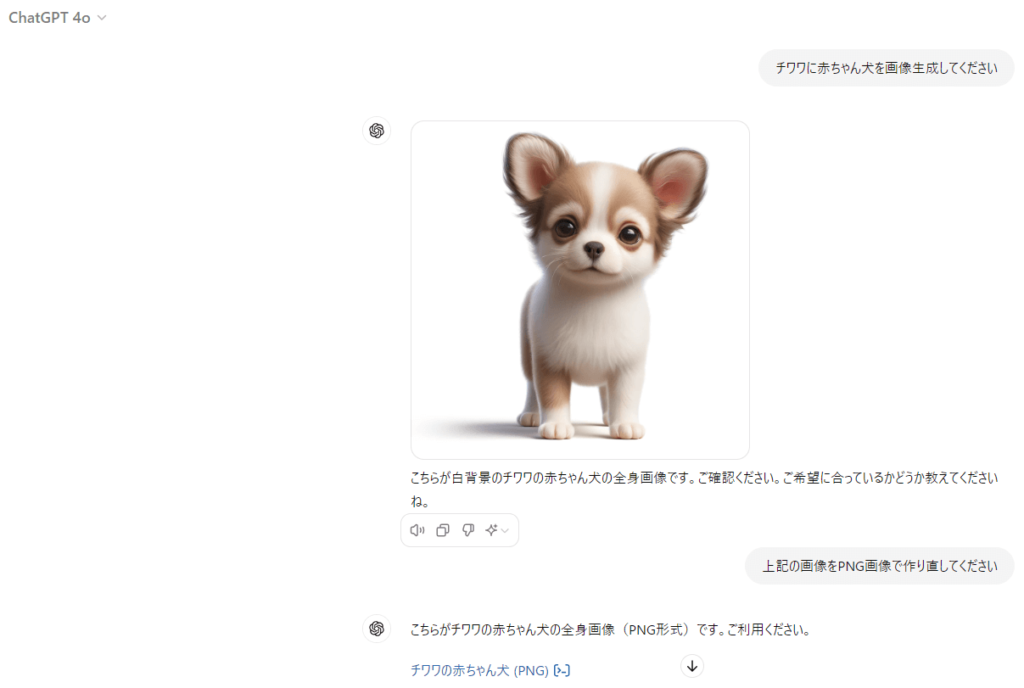
上記の画像を作成した時は、背景色は「白」で作成しています。「白」→「透過」で作成をお願いします。
LINEスタンプは「PNG」形式で作成しないといけない
ラインスタンプは「PNG」形式で作成しないといけません。

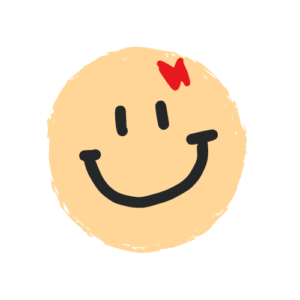
ChatGPT-4oに「上記の画像をPNG画像で作り直してください」って
プロンプトを入れたらいいんだね。
すると「PNG」形式で画像を作ってくれます。
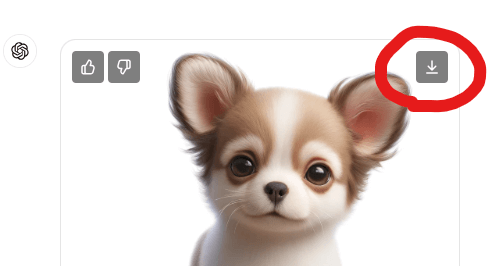
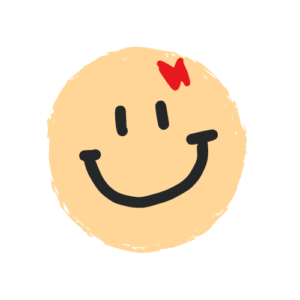
私は、一番初め、保存場所がわからなくなり、めちゃくちゃ探して時間ロスしました。

作った画像の背景を「透過」にする
ChatGPT-4oで作成した画像に背景色がありましたら「透過」に変更をしてください。
ChatGPT-4oに、「画像の背景を透過にして」とお願いしてください。
ChatGPT-4o以外でも、背景色を「透過」にできますので、ご紹介します。
とっても簡単なので説明しますね。

使うサイトはこちら
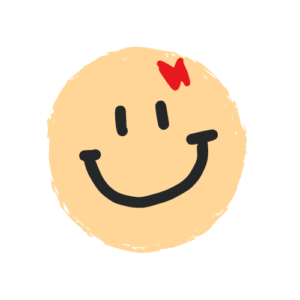
無料で使えるよ。
removebgの使い方
使い方はすごく簡単です。
下記の画像の背景を「透過」にしてみましょう。

1. 上記のremovebg画像をクリック
2. ログインし、背景を透過にしたい画像を「画像アップロード」と書いているところに、ドラッグします。
すると、こんな画像(下記)ができました。
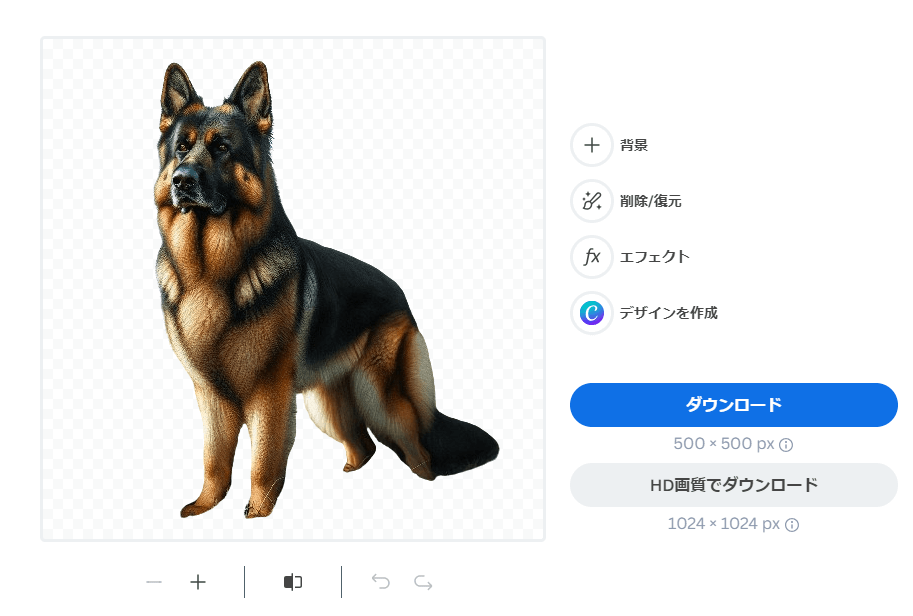
3. ダウンロードしてください。

LINEスタンプを3種類の大きさで作らないといけない
メイン画像=1コ 240 x 240 ピクセル
メイン画像は、LINEストアやLINEのスタンプショップでユーザーがスタンプセットを見つける際の最初の印象を与える画像です。
スタンプセット全体のテーマやキャラクターを一目で伝える重要なビジュアルになります。
この画像が魅力的であれば、ユーザーの関心を引き、スタンプを購入またはダウンロードしてもらう可能性が高くなります。

タブ画像=1コ 96 x 74 ピクセル
タブ画像は、LINEチャットのスタンプ一覧で表示される小さなアイコンです。
このアイコンをクリックすることで、ユーザーはスタンプセットの全体を見ることができます。
スタンプ画像=8コ 370 x 320 ピクセル
スタンプは日常のコミュニケーションを豊かにし、感情やメッセージをより効果的に伝えるために使用されます。

LINEスタンプ画像を8コ作ります。
①

②

③

④

⑤

⑥

⑦

⑧

「Canva(キャンバ)」を使って言葉の入力
「Canva」は無料で使えます。
有料もありますが、私は無料の範囲で使っています。
「Canva」にアップロードする
画像の準備ができれば、次は「Canva」を使っていきます。
順に操作方法をお伝えしていきますね
「Canva」のリンクを貼ることが出来ませんでした。ご自身でGoogleから検索をお願いします。(泣)
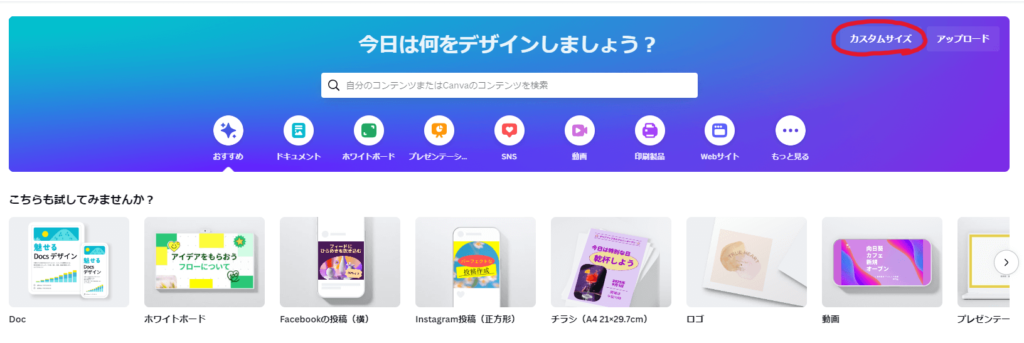
1. 「Canva」のHP画面の右上「カスタマイズ」をクリックします。
2. 下記の画像が出ます。
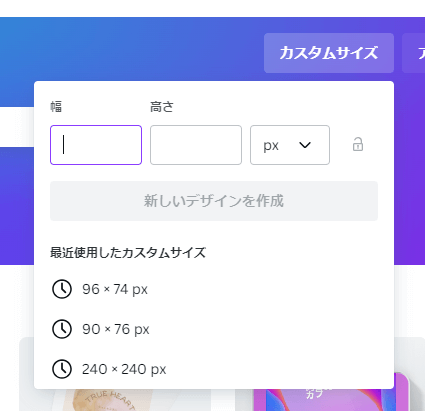
3. 「幅 370 × 高さ 320」と入力します。
4. 次に下記の画面が出ます
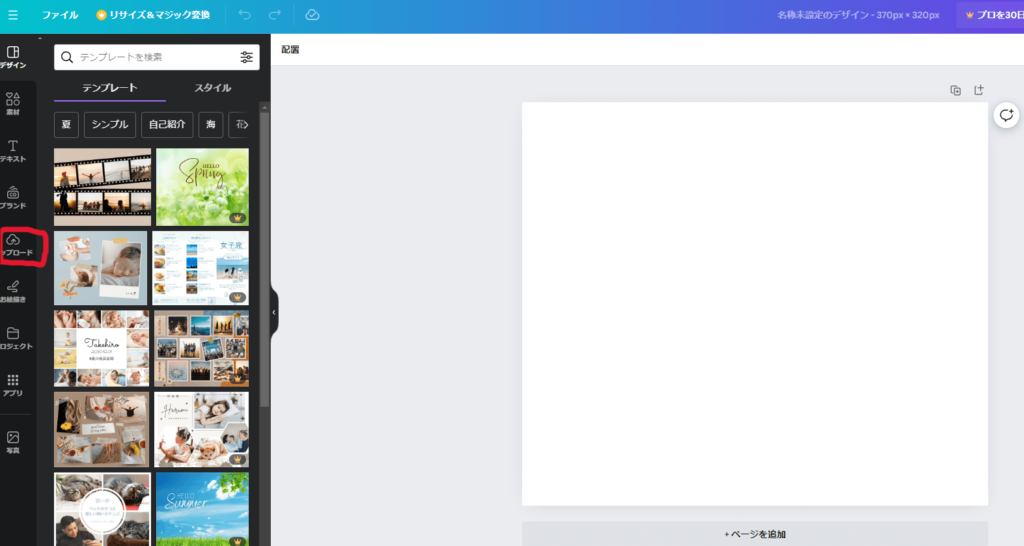
少し見にくいですね。ごめんなさい

5. アップロードをクリックした後、下記の画像「ファイルをアップロード」をクリックします。
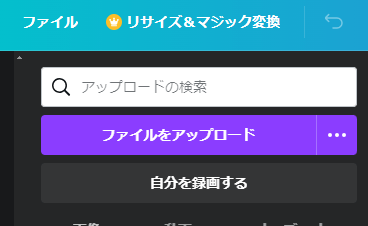
6. 先ほど作った8コの画像をアップロードします。
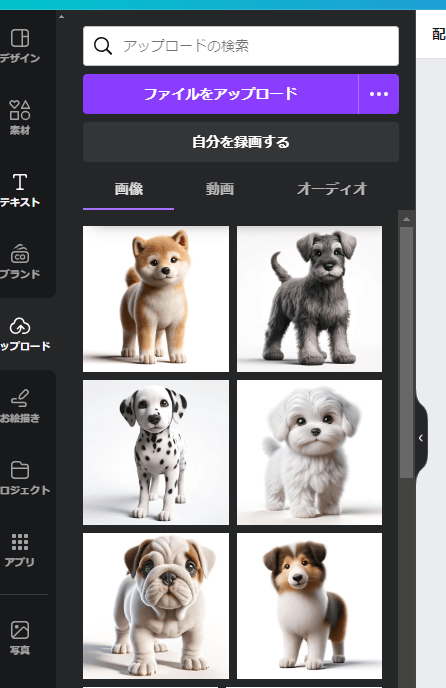
こんな風になります。
難しくないから、順番に作業していきましょう。

7. 隣の白紙に画像をドラッグします。

8. この手順を8回します。
9. 新しいページの追加は赤丸をクリックしたら追加できます。

10. 画像修正をする時に下記のPINK色の線が出てきます。PINK枠の中に画像を収めてください。

画像に文字を入力する

1. 「テキスト」をクリックします。

2. 赤枠の「見出しを追加」をクリック

3. こんな画像が出てきます。

4. 文字入力をしてください。
5. 文字のフォントを変えたいときは、下記の画像の赤丸をクリックしてください。

6. 文字をタテ方向に変えたい場合は下記の赤丸をクリックしてくだいね。
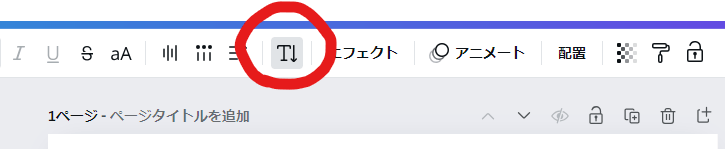
7. 文字を斜めにしたい時は、こちらをクリック。

「Canva」で作った8画像をダウンロードする
8枚の画像に文字入力が終わったら、ダウンロードをしていきます。
1. 「Canva」の画面の右上にある「共有」をクリックします。
下記の画面が出てきます。
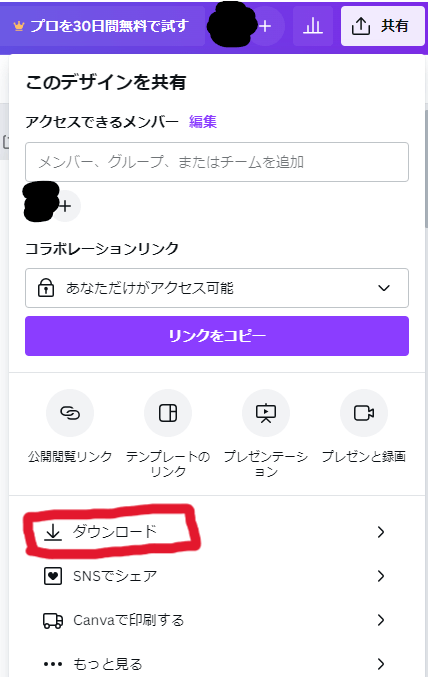
2. 赤枠の「ダウンロード」をクリックします。

3. ファイルの種類が「PNG推薦」→「ダウンロード」をクリックします。
4.保存します。
「Canva」でメイン画像(240×240Px)を1コ作成
先ほど作成した8個のスタンプ画像の中で、メインスタンプになる画像を1個決めてください。
では、再度、Canvaを使っていきます。
1. 「Canva」のトップページを開きます。
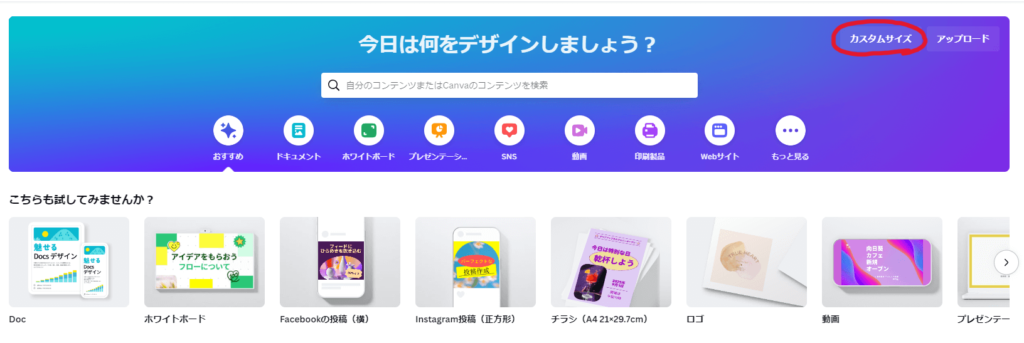
2. 「カスタム」をクリックします。
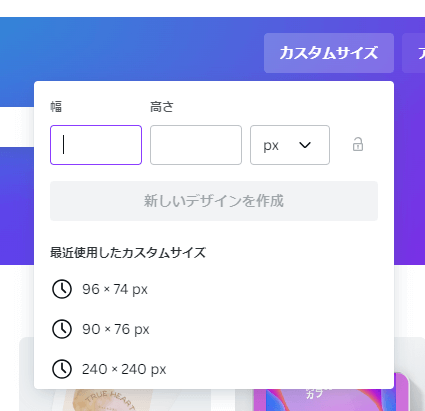
3. 幅240×高さ240を入力します。
4. 新しい画面が出てきます。
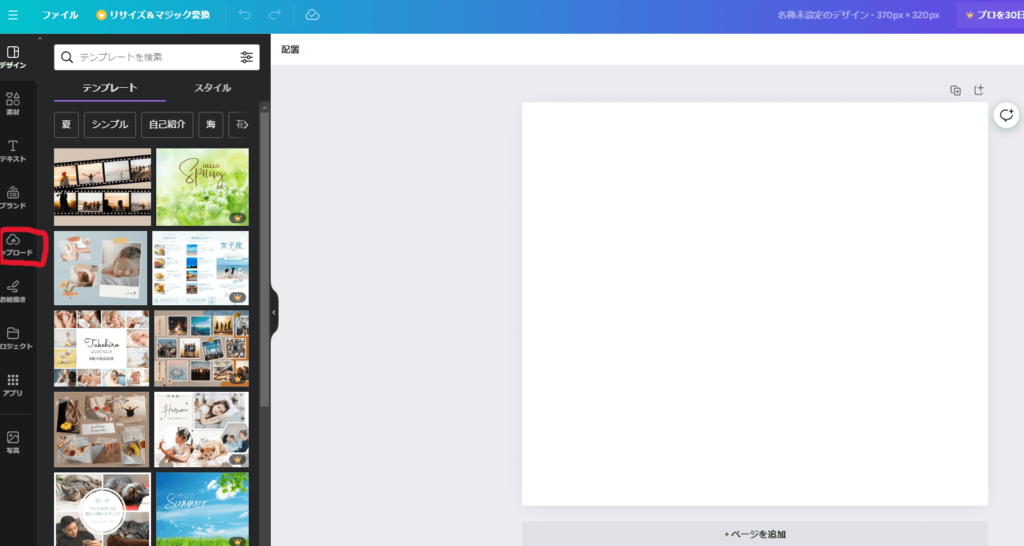
5. 先ほど作成した8個の中から、1つ決めたメイン画像をアップロードしてください。
6. 私は今回、この画像をメインスタンプにしました。

7. 画像ができたら「共有」をクリックします。
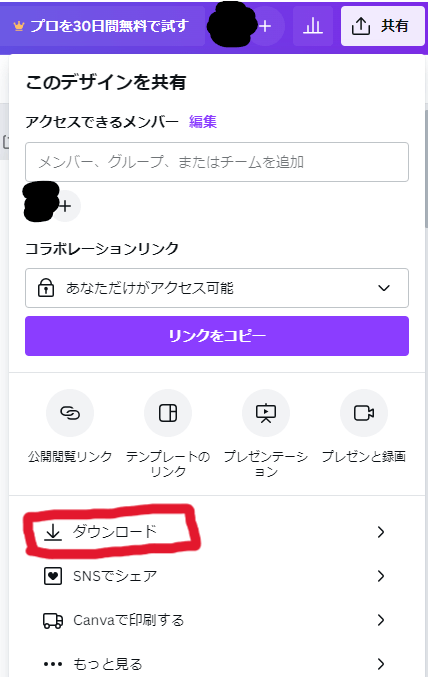
8. 「ダウンロード」します。

9. 保存します。
タブ画像(96×74Px)を1コ作成
手順は、メイン画像を作成する時と同じです。
今回、私が作ったタブ画像はこちらです。
タブ画像は「96×74Px」の大きさなので、小さくなってしまいます。

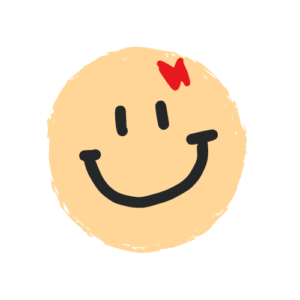


LINEに出店する登録
それでは、いよいよLINEスタンプを出品する準備をしていきます。
LINE CREATORS MARKET(ラインクリエイターズマーケット)
1. トップ画面から「登録はこちら」をクリックします。

2. LINE を登録したときの「メールアドレス」「パスワード」入力します。
3. 左上の緑「新規登録」をクリックします。

4. 必要箇所に登録をしてください。

内容を確認し「同意する」をクリック
・居住国
・事業形態
・名前
・電話番号
・メールアドレス
・郵便番号
・住所
全てに登録後「確認」をクリックします。
5. 登録完了すると下記の画面が出ます。
6. 登録のメールアドレスにメールが届きますので、ご確認下さい。
マイページの登録
では、マイページの登録をします。
1. メールアドレス、パスワードを入力後、ログインをクリックします。

2. マイページ画面の「アカウント設定」をクリックします。

3. アカウント設定画面に必要事項を入力します。 最後に「保存」をクリックします。
入力するにあたり、注意事項があります。下記を読み進めてください。


注意事項
・「タイトル」「スタンプ説明文」は英語入力になります
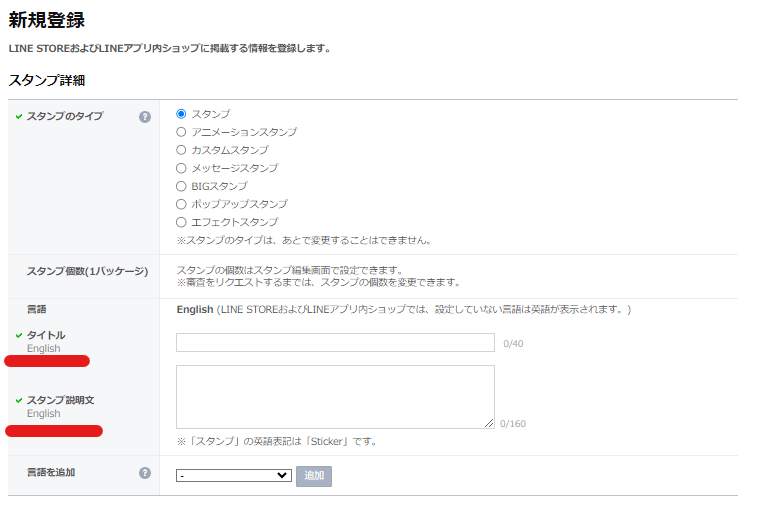
英語ができなくても大丈夫
英語が書けなくても問題なしです。
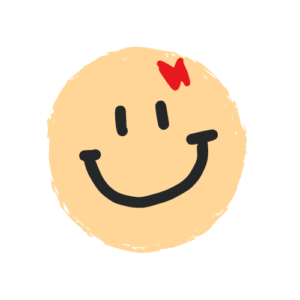
スタンプの説明文をChatGPT-4oのプロンプトに入力し「英語にしてください」と入力すれば簡単です。
・青い部分の言語追加を「日本語」にすると日本語で入力もできます。
・必要事項を入力後「保存」をクリックします。
LINEスタンプの出店準備
1. 「スタンプ」をクリックします。
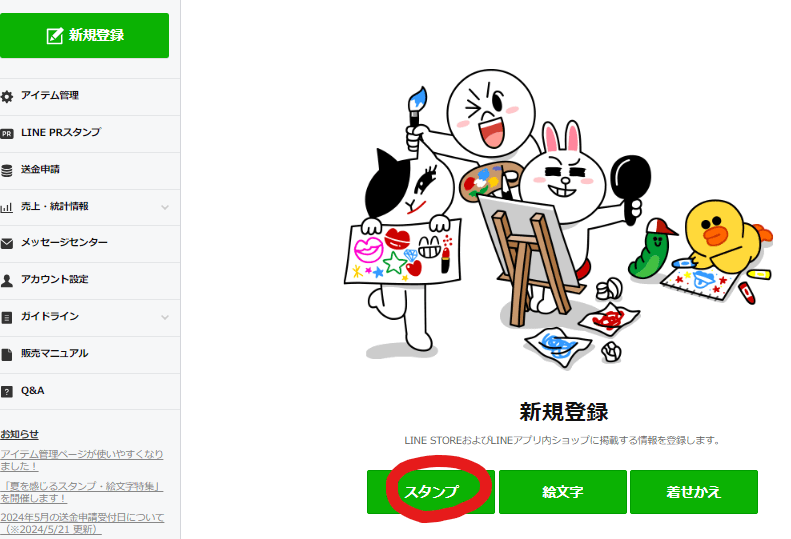
2. スタンプ画像を編集します。「編集」をクリックします。

3. メイン画像から編集します。
4. メイン画像・タグ画像・8個画像をアップロード完了したら「戻る」をクリック


5. 「タグ設定」と「販売価格情報」を確認後「リクエスト」をクリックします。

6. 同意します、に✅を入力し「OK」をクリックします。

7. リクエスト完了メールが届きます。
メール受信を確認してください。

8. 「審査待ち」画面になります。

9. 審査が通れば、メールにお知らせが届きます。

まとめ

いかがでしたでしょうか
最初は操作方法が難しく感じるかもしれませんが
この記事通りに、手順を通りにやると必ず出店できます。
そして、出品しました。
審査が通って売れたらいいな、と思います。

説明文などは、ChatGPT-4oに聞けば、文章は作ってくれます。
ぜひ、活用してみてくださいね。
「AI」を使って可愛いスタンプが作れるのは楽しいですよね。
そして私がAIを学んでいるのは「SHIFT AI」です。
ご興味がある方は画像をクリックしてくださいね。